照片用手机如何压缩小,如今手机已成为我们生活中必不可少的工具之一,而随着手机像素的不断提升,拍摄出的照片也变得越来越清晰、细腻。这也带来了一个问题:照片的文件大小也相应增大,占用了手机存储空间,甚至在传输过程中耗费了大量的流量。针对这一问题,苹果手机提供了一些简便易行的图片压缩方法,让我们能够轻松地将照片压缩为更小的文件大小,既节省了存储空间,又减少了传输所需的时间和流量消耗。接下来我们将一一介绍这些方法,帮助大家更好地利用手机拍摄和分享照片。
苹果手机图片压缩方法
方法如下:
1.选择一张要压缩的图片
进入苹果手机照片页面后,选择并点击一张要进行压缩的图片。
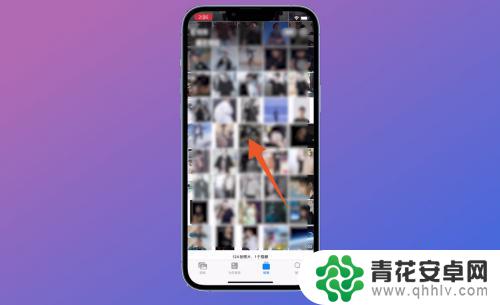
2.点击分享图标
打开照片页面后,点击左下角的【分享图标】选项。
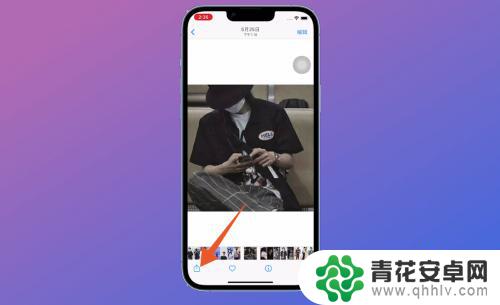
3.点击存储到“文件”
在跳转的新页面中,找到并点击【存储到“文件”】。
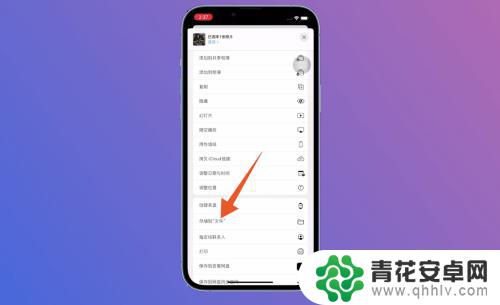
4.点击存储
进入存储页面后,选择并点击要保存的路径。选择完成后点击右上角的【存储】。
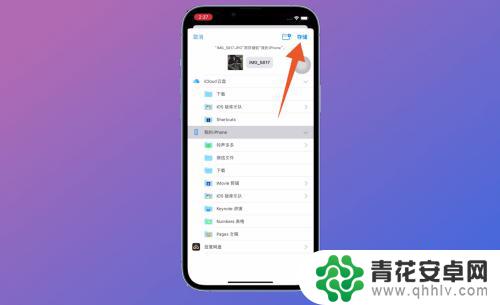
5.进入文件夹
存储成功后进入苹果手机文件中,在文件中找到刚才另存为的文件夹。
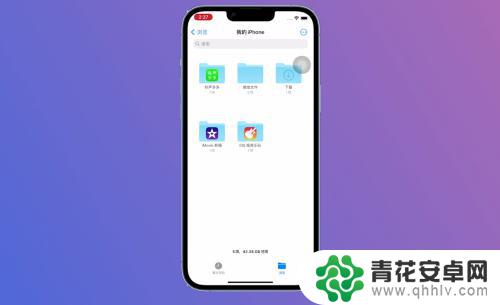
6.长按图片
进入文件夹页面后,长按刚才进行存储的照片。
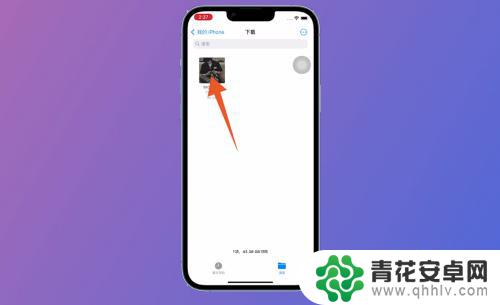
7.点击压缩即可
在弹出的新窗口页面中,选择并点击【压缩】就可以了。
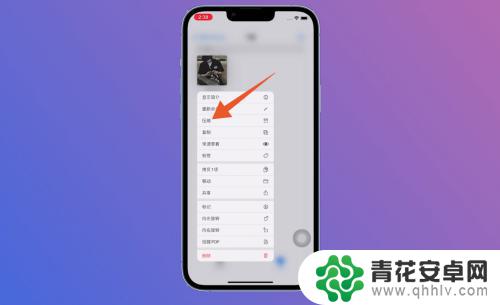
以上就是照片用手机如何压缩小的全部内容,如果您有需要,可以按照小编的步骤进行操作,希望对大家有所帮助。










